Wenn Sie Ihren neuen TP-Link-Router konfigurieren möchten, finden Sie hier die Schritt-für-Schritt-Anleitung, um es richtig zu machen. Sie müssen sich zuerst an Ihren Internet Service Provider (ISP) wenden, um Informationen über die IP- und Zugangsdetails zu erhalten, zum Beispiel für eine PPPoE-Verbindung ohne die richtigen Zugangsdetails wird es keine Verbindung ähnlich für Router mit statischen/dynamischen IP-Adressen geben, die von angegeben werden vom ISP selbst und werden während des Einrichtungsvorgangs benötigt.
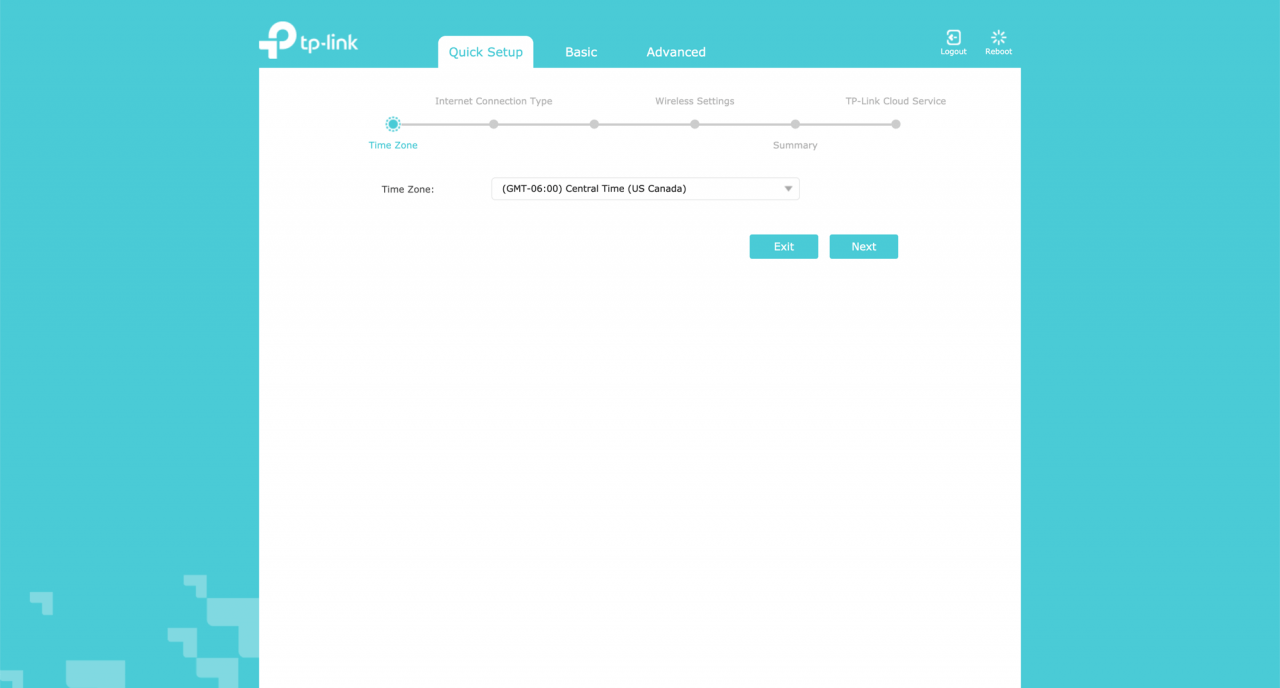
Hinweis: Der folgende Konfigurationsprozess basiert auf der neuesten Firmware, wenn Sie eine ältere Router-Version verwenden, kann die Web-GUI anders sein; dazu verweisen wir auf diese TP-Link-Anleitung für ältere Versionen.
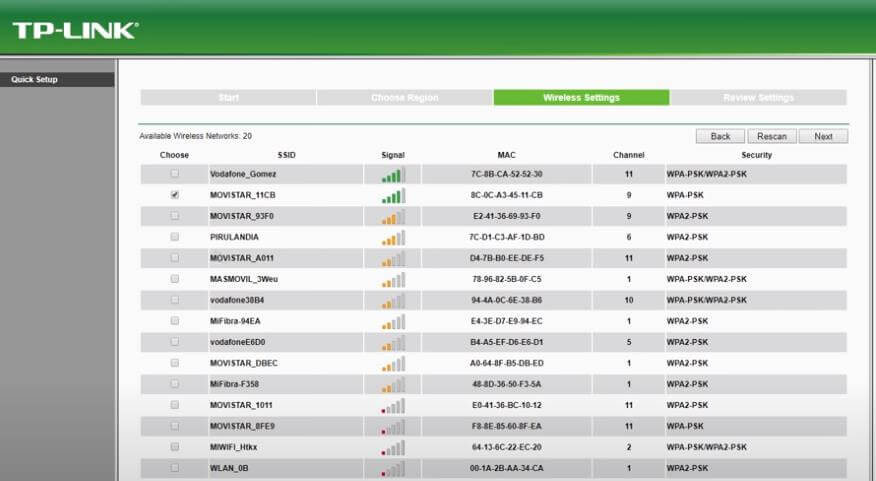
- Stellen Sie zunächst sicher, dass Sie Ihre Modemkabel bereits an den WAN-Port des TP-Link-Routers angeschlossen haben.
- Schalten Sie den Router ein und stellen Sie eine Verbindung zu Ihrem WLAN-Netzwerk her, indem Sie die Standard-Login-ID und das Passwort verwenden, die auf dem mit der Router-Box gelieferten Anleitungsschreiben angegeben sind.
- Gehen Sie nun auf die Seite Routerverwaltung über 192.168.0.1/ 192.168.1.1.
- Geben Sie als Passwort admin/admin ein (überprüfen Sie den Standardbenutzernamen und das Passwort des Administrators)
- Sobald die Verbindung hergestellt ist, gehen Sie zu Schnelle Einrichtung.
- Wählen Sie die Zeitzone; Verbindungstyp – PPPoE (Bitte fragen Sie Ihren ISP nach Einzelheiten); Geben Sie den PPoE-Benutzernamen und das Kennwort ein, die Sie von Ihrem ISP erhalten haben.
- Geben Sie Ihre bevorzugte SSID (WLAN-Name) und Ihr Passwort ein.
- Speichern Sie nun die Einstellungen und Sie werden mit dem Internet verbunden.
Falls der Internetstatus anzeigt, dass Sie nicht verbunden sind, müssen Sie Ihre MAC-Adresse einstellen. Um es einzurichten –
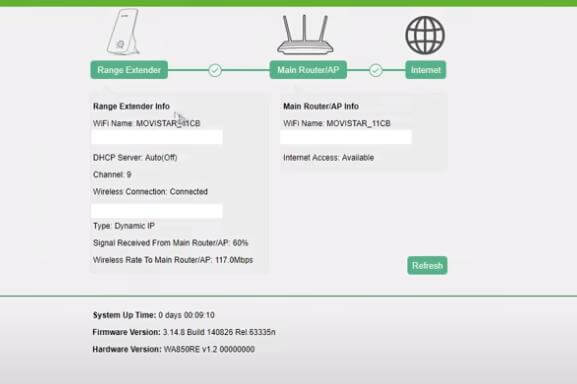
- Gehen Sie zu Erweiterte Einstellungen.
- Netz; Internet; MAC-Klon.
- Wählen Sie MAC-Adresse des aktuellen Computers verwenden und speichern.
Hinweis: Wenn Sie kein völlig neuer Benutzer der Internetverbindung sind, das heißt, wenn Sie einfach Ihren alten Router gegen einen neuen ausgetauscht haben und dieselbe Kabel-Internetverbindung verwenden, müssen Sie zuerst eine Verbindung zu Ihrem alten Router herstellen. Melden Sie sich mit der gleichen Methode oben im Admin-Bereich des Routers an, kopieren Sie die MAC-Adresse aus den obigen Einstellungen und geben Sie dieselbe MAC-Adresse in das Feld „Benutzerdefinierte MAC-Adresse“ Ihres neuen Routers ein.
Wenn es jedoch immer noch nicht funktioniert, ist es besser, Ihren ISP um Hilfe zu bitten, obwohl Sie den Router auf die Standardeinstellungen zurücksetzen können, indem Sie einfach die „RESET“-Taste auf der Rückseite des Routers 5 Sekunden lang drücken.